时间:2024-03-21 14:05:38 作者:永煌 来源:系统之家 1. 扫描二维码随时看资讯 2. 请使用手机浏览器访问: https://m.xitongzhijia.net/xtjc/20230625/292318.html 手机查看 评论 反馈
Win11双击无法打开txt文档怎么办?我们在使用Win11系统的时候经常会去使用记事本来记录一些东西,而最近有一些小伙伴在打开记事本的时候却发现自己双击无法打开txt文档,那么我们遇到这种问题应该怎么解决呢?感兴趣的话就来看一看解决方法吧。
Win11无法双击打开txt文档的解决方法
1. 按下“win+X”快捷键,选择菜单选项列表中的“设置”打开。
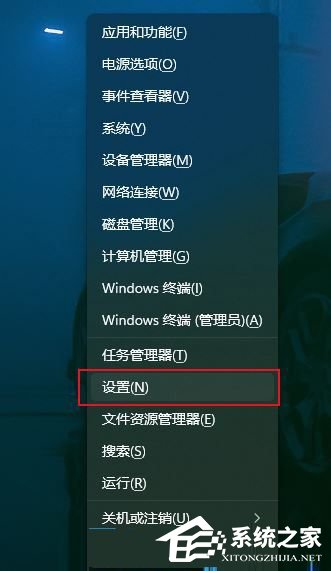
2. 在打开的新界面中,点击左侧的“应用”选项,接着点击右侧中的“应用和功能”,找到其中的“记事本”,点击其右侧的“...”按钮,选择“高端选项”打开。

3. 然后点击“重置”下方的“修复”按钮即可。
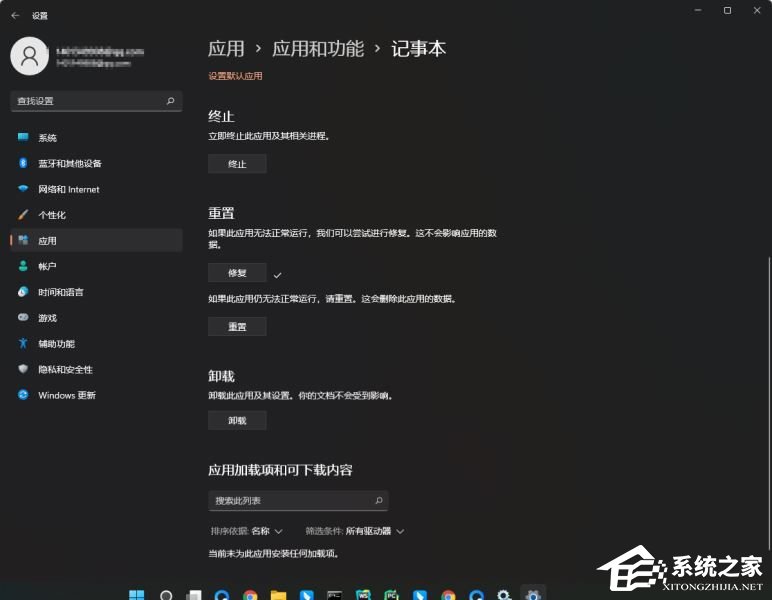
4. 如果记事本还是无法打开,则点击“重置”按钮。

以上就是系统之家小编为你带来的关于“Win11双击无法打开txt文档怎么办”的全部内容了,希望可以解决你的问题,感谢您的阅读,更多精彩内容请关注系统之家官网。
发表评论
共0条
评论就这些咯,让大家也知道你的独特见解
立即评论以上留言仅代表用户个人观点,不代表系统之家立场